ما هي شبكة VPN؟ مزايا وعيوب شبكة VPN الافتراضية الخاصة

ما هو VPN، وما هي مزاياه وعيوبه؟ لنناقش مع WebTech360 تعريف VPN، وكيفية تطبيق هذا النموذج والنظام في العمل.
هل شاشتك تومض أو تتحول إلى اللون الأسود أو تعرض صورًا مشوهة؟ هل تواجه مشكلات في الأداء أثناء لعب الألعاب أو بث مقاطع الفيديو؟ إذا كان الأمر كذلك، فقد تحتاج إلى إعادة تعيين برنامج تشغيل بطاقة الرسومات لديك. فيما يلي بعض الطرق المختلفة للقيام بذلك على جهاز كمبيوتر يعمل بنظام Windows.
جدول المحتويات
الطريقة الأبسط لإعادة تعيين برنامج تشغيل بطاقة الرسومات على نظام التشغيل Windows هي استخدام الاختصار Win + Ctrl + Shift + B. عندما تضغط على هذه المجموعة، ستومض الشاشة لمدة ثانية أو ثانيتين وقد تسمع صوت تنبيه. وبعدها سيعود كل شيء إلى طبيعته.
سيؤدي هذا الاختصار بشكل أساسي إلى إعادة تشغيل برنامج تشغيل الرسومات على جهاز الكمبيوتر الذي يعمل بنظام Windows. إنه آمن تمامًا لأنه لا يؤثر على أي من تطبيقاتك أو أعمالك غير المحفوظة. ومع ذلك، لاحظ أنه قد لا يعمل عند تشغيل الألعاب، حيث إن ألعاب الفيديو غالبًا ما تتحكم في لوحة المفاتيح، مما يمنع Windows من استخدام هذا الاختصار.
"إدارة الأجهزة" هي أداة مفيدة في نظام التشغيل Windows يمكنها مساعدتك في إدارة الأجهزة المتصلة بجهاز الكمبيوتر الخاص بك واستكشاف أخطائها وإصلاحها. يمكنك أيضًا استخدامه لإعادة تعيين برنامج تشغيل بطاقة الرسومات بسرعة على جهاز الكمبيوتر الذي يعمل بنظام التشغيل Windows 10 أو 11. كيفية القيام بذلك:
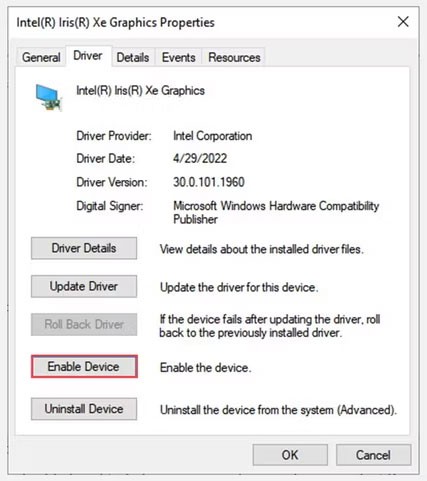
ستصبح شاشتك سوداء لبعض الوقت عندما تقوم بتعطيل وإعادة تمكين برنامج تشغيل الرسومات، وهذا أمر طبيعي تمامًا. ثم تحقق إذا تم حل المشكلة.
إذا لم ينجح أي شيء آخر، فقد تفكر في إلغاء تثبيت برنامج تشغيل الرسومات وإعادة تثبيته. ستؤدي هذه العملية إلى إزالة برنامج التشغيل تمامًا من نظامك، مما ينبغي أن يحل أي خلل أو مشكلات توافق قد تكون سببًا في مشكلة العرض. كيفية القيام بذلك:
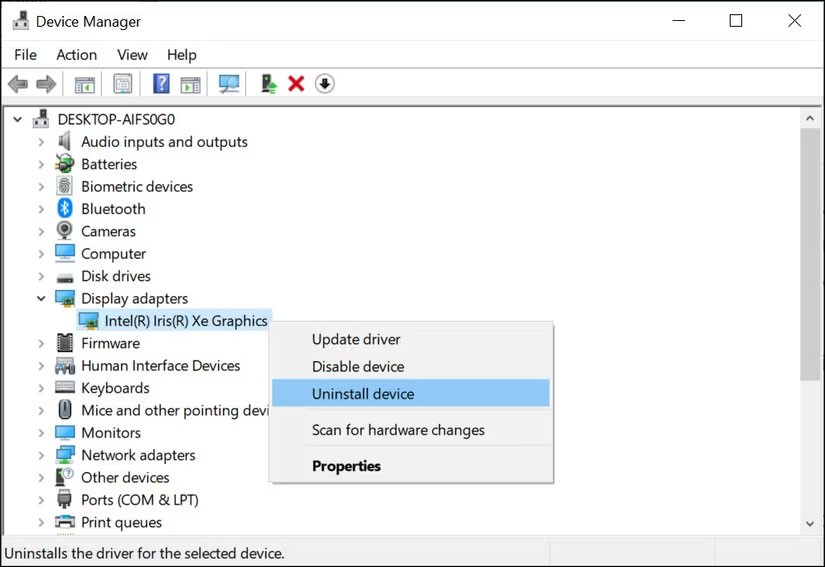
أعد تشغيل جهاز الكمبيوتر الخاص بك بعد إكمال الخطوات المذكورة أعلاه. سيقوم Windows باكتشاف برنامج التشغيل المفقود وسيطلب منك تثبيته تلقائيًا.
إذا قمت بتنفيذ جميع خطوات استكشاف الأخطاء وإصلاحها المذكورة أعلاه لإعادة تعيين برنامج تشغيل بطاقة الرسومات لديك ولا تزال تواجه مشكلات في العرض، فيمكنك تجربة الإصلاحات التالية:
ستساعدك الخطوات المذكورة أعلاه في إعادة تعيين برنامج تشغيل الرسومات لديك وإصلاح أي مشكلات في العرض قد تواجهها على نظامك. ومع ذلك، إذا كنت لا تزال تواجه مشكلات، فمن الأفضل البحث عن حل محدد للمشكلة التي تواجهها، سواء كان إعداد دقة الشاشة غير متوفر، أو شاشة باهتة، أو شاشة وميضية، وما إلى ذلك.
ما هو VPN، وما هي مزاياه وعيوبه؟ لنناقش مع WebTech360 تعريف VPN، وكيفية تطبيق هذا النموذج والنظام في العمل.
لا يقتصر أمان Windows على الحماية من الفيروسات البسيطة فحسب، بل يحمي أيضًا من التصيد الاحتيالي، ويحظر برامج الفدية، ويمنع تشغيل التطبيقات الضارة. مع ذلك، يصعب اكتشاف هذه الميزات، فهي مخفية خلف طبقات من القوائم.
بمجرد أن تتعلمه وتجربه بنفسك، ستجد أن التشفير سهل الاستخدام بشكل لا يصدق وعملي بشكل لا يصدق للحياة اليومية.
في المقالة التالية، سنقدم العمليات الأساسية لاستعادة البيانات المحذوفة في نظام التشغيل Windows 7 باستخدام أداة الدعم Recuva Portable. مع Recuva Portable، يمكنك تخزينها على أي وحدة تخزين USB مناسبة، واستخدامها وقتما تشاء. تتميز الأداة بصغر حجمها وبساطتها وسهولة استخدامها، مع بعض الميزات التالية:
يقوم برنامج CCleaner بالبحث عن الملفات المكررة في بضع دقائق فقط، ثم يسمح لك بتحديد الملفات الآمنة للحذف.
سيساعدك نقل مجلد التنزيل من محرك الأقراص C إلى محرك أقراص آخر على نظام التشغيل Windows 11 على تقليل سعة محرك الأقراص C وسيساعد جهاز الكمبيوتر الخاص بك على العمل بسلاسة أكبر.
هذه طريقة لتقوية نظامك وضبطه بحيث تحدث التحديثات وفقًا لجدولك الخاص، وليس وفقًا لجدول Microsoft.
يوفر مستكشف ملفات Windows خيارات متعددة لتغيير طريقة عرض الملفات. ما قد لا تعرفه هو أن أحد الخيارات المهمة مُعطّل افتراضيًا، مع أنه ضروري لأمان نظامك.
باستخدام الأدوات المناسبة، يمكنك فحص نظامك وإزالة برامج التجسس والبرامج الإعلانية والبرامج الضارة الأخرى التي قد تكون مختبئة في نظامك.
فيما يلي قائمة بالبرامج الموصى بها عند تثبيت جهاز كمبيوتر جديد، حتى تتمكن من اختيار التطبيقات الأكثر ضرورة والأفضل على جهاز الكمبيوتر الخاص بك!
قد يكون من المفيد جدًا حفظ نظام تشغيل كامل على ذاكرة فلاش، خاصةً إذا لم يكن لديك جهاز كمبيوتر محمول. ولكن لا تظن أن هذه الميزة تقتصر على توزيعات لينكس - فقد حان الوقت لتجربة استنساخ نظام ويندوز المُثبّت لديك.
إن إيقاف تشغيل بعض هذه الخدمات قد يوفر لك قدرًا كبيرًا من عمر البطارية دون التأثير على استخدامك اليومي.
Ctrl + Z هو مزيج مفاتيح شائع جدًا في ويندوز. يتيح لك Ctrl + Z التراجع عن إجراءات في جميع أقسام ويندوز.
تُعدّ الروابط المختصرة مفيدةً لإزالة الروابط الطويلة، لكنها تُخفي أيضًا وجهتها الحقيقية. إذا كنت ترغب في تجنّب البرامج الضارة أو التصيّد الاحتيالي، فإنّ النقر العشوائي على هذا الرابط ليس خيارًا حكيمًا.
بعد انتظار طويل، تم إطلاق التحديث الرئيسي الأول لنظام التشغيل Windows 11 رسميًا.













